Um cartão de crédito ou débito é absolutamente necessário quando se trata de fazer pagamentos no iTunes e App Stores da Apple, para comprar músicas, filmes, ringtones e aplicativos. Sem um cartão, você está limitado apenas ao material gratuito disponível. Portanto, suponha que você tenha feito uma compra recentemente em uma dessas lojas usando seu cartão de crédito. Todas as informações do seu cartão de crédito permanecerão anexadas à sua conta da Apple, para facilitar as compras futuras. Embora seja útil, também abre a possibilidade de compras não autorizadas. E se alguém roubar seu Apple ID e senha, ou se um de seus filhos pedir sua impressão digital e você acidentalmente autorizar a compra de um aplicativo? Bem, para evitar esses pagamentos indesejados, vale a pena remover o cartão de crédito de sua conta do iTunes depois de usá-lo para uma compra. Se você estiver interessado em fazer isso, antes de verificarmos como remover o cartão de crédito do iTunes, vamos dar uma olhada na necessidade de remover o cartão de crédito da sua conta:
Por que você precisa remover o cartão de crédito?
Existem vários motivos pelos quais você pode considerar a remoção do cartão de crédito vinculado à sua conta da Apple. Então, vamos dar uma olhada em alguns dos motivos válidos:
Pagamentos não autorizados
A maioria das pessoas entra em pânico, especialmente quando tem que pagar por uma transação que não autorizou, e uma transação não autorizada da App Store não é exceção a esse respeito. Isso pode ocorrer acidentalmente ou propositalmente devido a um de seus familiares ou amigos. A maneira melhor e mais fácil de garantir que esse tipo de compra não aconteça no futuro é removendo as informações do cartão de crédito vinculadas ao ID da Apple. Além disso, se você planeja dar acesso à sua conta da Apple para seus filhos, convém remover o cartão de crédito vinculado à conta, apenas para se certificar de que eles não façam transações desnecessárias sem sua permissão.
Cartão de crédito perdido ou substituído
Se o seu cartão de crédito foi roubado ou você o perdeu em algum lugar, a primeira coisa a fazer é ligar para o banco e pedir que bloqueiem o cartão antes que alguém tente tirar vantagem da situação. Bem, se for esse o caso, você pode querer remover este cartão de sua conta da Apple, que é praticamente inútil depois de ter sido bloqueado. Por outro lado, se você estiver substituindo seu cartão de crédito existente por um novo, pode estar interessado em alterar as informações do cartão de crédito que estão armazenadas em sua conta da Apple.
Serviços de assinatura
Se você assinou um serviço como o Apple Music com seu cartão de crédito que exige pagamento mensal ou anual, mas infelizmente foi bloqueado, desativado ou substituído por um novo por qualquer motivo, você deve remover o informações de cartão de crédito existentes de sua conta da Apple, antes de poder vincular uma nova. No entanto, é importante notar que a Apple não deixaria você remover o cartão até que a renovação automática para esses serviços baseados em assinatura fosse desativada.
Removendo cartão de crédito no iTunes
O procedimento é bastante simples e você o concluirá em alguns minutos. Portanto, basta seguir as etapas abaixo com cuidado para evitar qualquer confusão:
- Abra o iTunes no seu computador Windows ou Mac e vá para a seção Conta no menu superior. Agora, clique em “Exibir minha conta”.
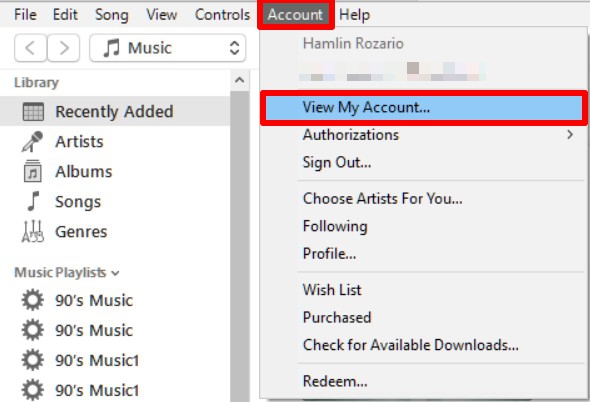
- Agora, você será solicitado a inserir seu ID Apple e senha. Depois de preencher as credenciais, clique em “Entrar”.
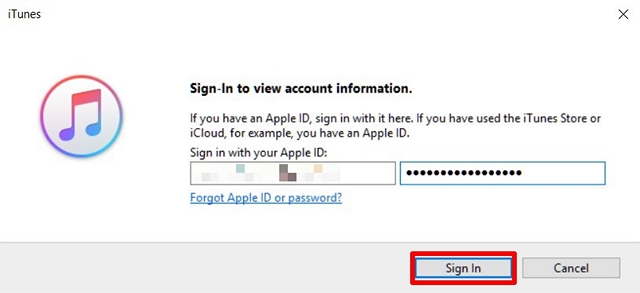
- As informações da sua conta, incluindo o resumo do seu ID Apple, serão exibidas na tela. Para remover os dados do seu cartão de crédito, clique na opção “Editar”, que se encontra ao lado das informações de pagamento.
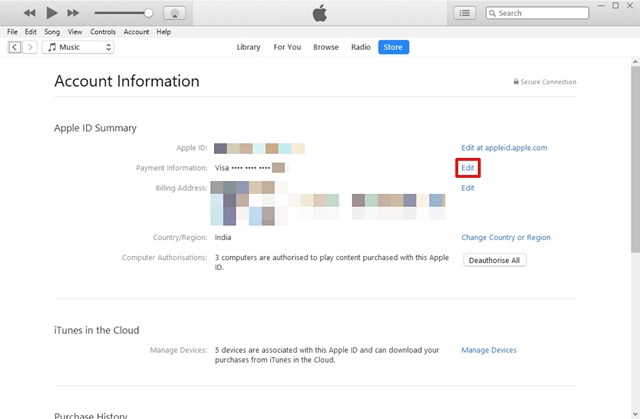
- No próximo menu, você poderá alterar suas informações de pagamento. Para remover o cartão de crédito de sua conta Apple, escolha “Nenhum” como sua informação de pagamento e clique em “Concluído” para salvar suas configurações.
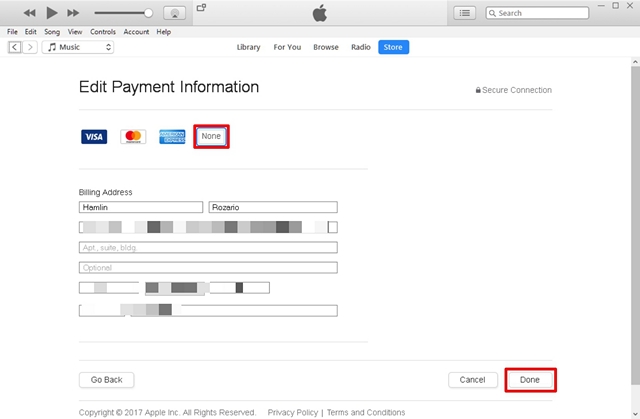
Removendo cartão de crédito no iPhone
Se você não tiver um computador ao seu alcance, não poderá usar o método acima para remover as informações do seu cartão de crédito no iTunes. Bem, a boa notícia é que você também pode fazer o mesmo, diretamente do conforto do seu iPhone. Portanto, basta seguir as etapas abaixo para fazer isso em um instante:
- Em primeiro lugar, você precisa abrir o aplicativo App Store no seu iPhone e tocar no ícone Perfil localizado no canto superior direito da tela. Agora, basta tocar no nome do seu perfil exibido no próximo menu.
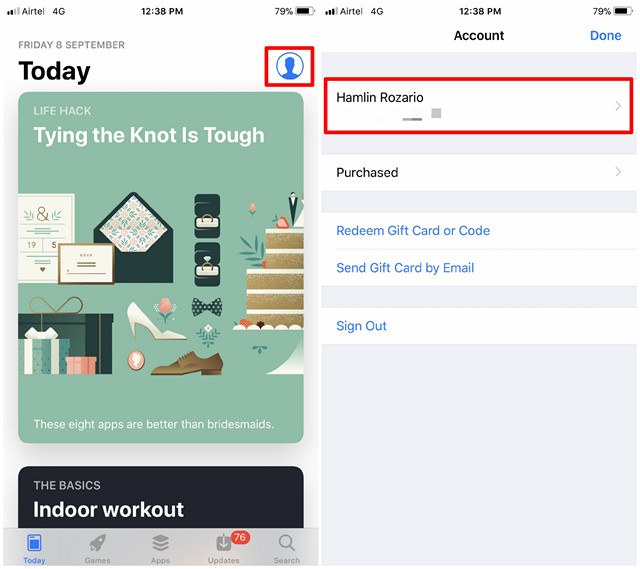
- Você será levado à seção de contas no próximo menu. Aqui, toque em “Informações de pagamento” para alterar as configurações da sua conta. Agora, você verá duas opções para o seu método de pagamento. Já que você deseja remover seu cartão de crédito, basta escolher “Nenhum” e tocar em “Concluído” para salvar suas configurações.
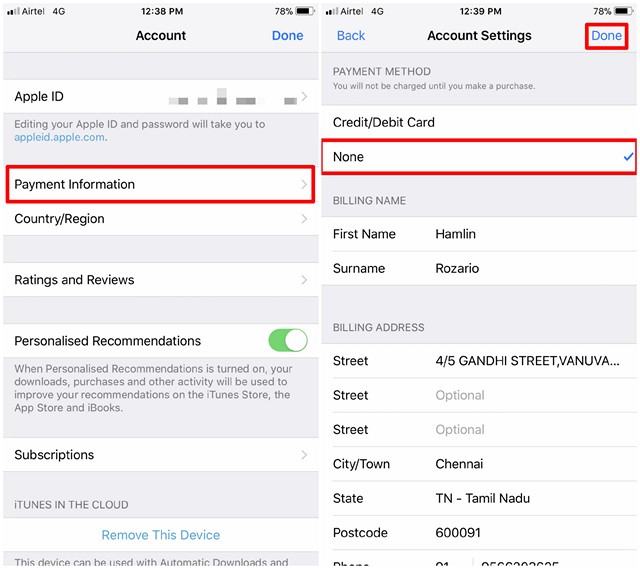
Alteração das informações de pagamento do ID Apple no iPhone
Suponha que você substituiu seu cartão de crédito existente por um mais recente, você precisará alterar as informações de pagamento de seu ID Apple para começar a usar o novo cartão. Portanto, basta seguir as etapas abaixo para alterar as informações do seu cartão de crédito em minutos, no conforto do seu iPhone:
- Vá para Ajustes em seu iPhone e toque em seu nome de perfil. Agora, vá para a seção “Pagamento e envio” da sua conta.
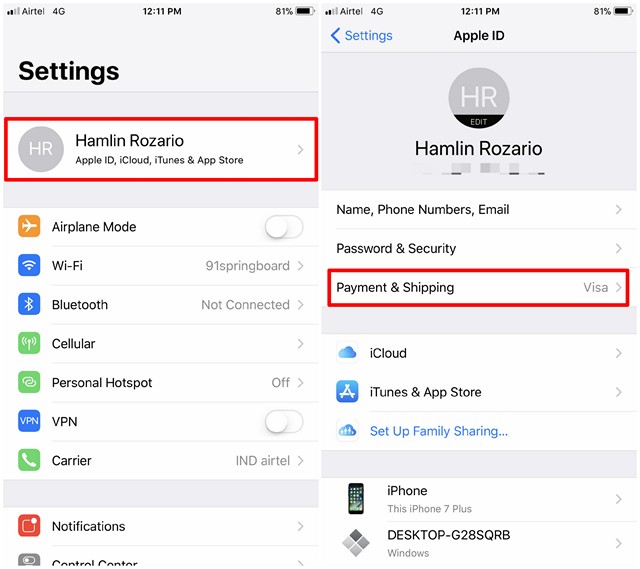
- No próximo menu, selecione seu cartão de crédito para passar ao próximo menu, onde você poderá alterar o número do cartão, a data de validade, o código CVV e até o endereço de cobrança, de acordo com sua preferência. Depois de concluir tudo, toque em “Salvar” para armazenar as novas informações do cartão de crédito.
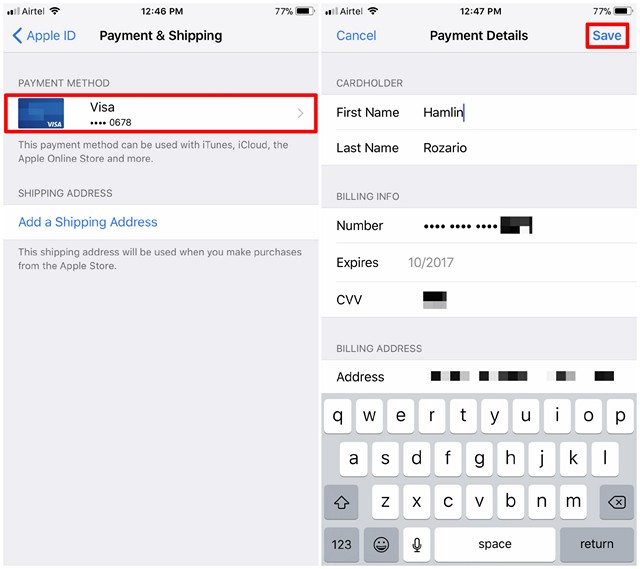
Alteração das informações de pagamento do ID Apple usando qualquer navegador
Se você não tiver um iPhone ao seu alcance, ainda poderá alterar as informações do cartão de crédito, desde que consiga acessar qualquer navegador da web. É isso mesmo, você usará o site oficial do ID da Apple para fazer isso. Portanto, basta seguir as etapas abaixo para fazer isso em minutos.
- Vá para appleid.apple.com, digite seu nome de usuário e senha e clique no ícone de seta para fazer o login.
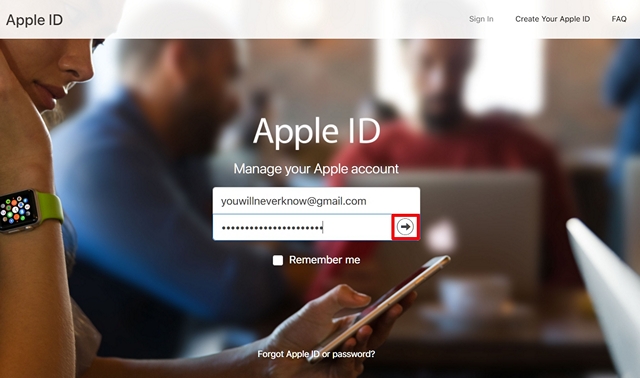
- Agora, role um pouco para baixo e vá para a seção Pagamento e Remessa. Aqui, basta clicar em “Editar Informações de Pagamento”.
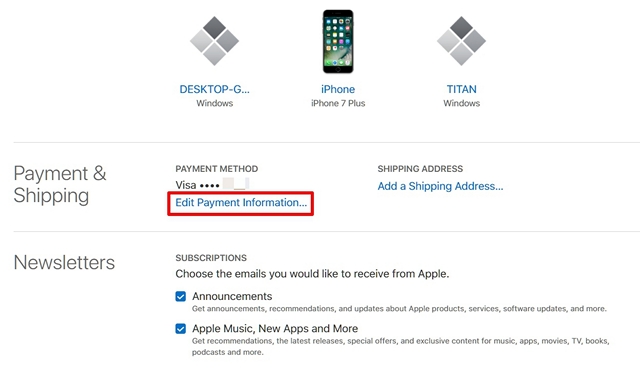
- Agora você pode digitar seu novo número de cartão de crédito, data de validade, código CVV e alterar seu endereço de cobrança, se necessário. Depois de preencher as informações solicitadas, clique em “Salvar” para armazenar as novas informações.
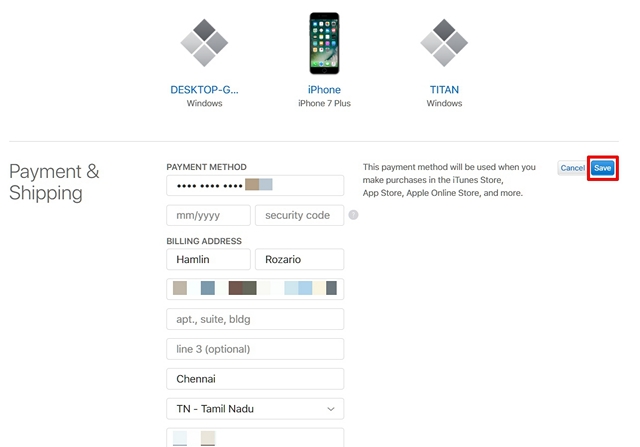
Como criar um ID Apple sem cartão de crédito
Se você estiver criando um novo ID Apple para seus familiares, digamos, seus filhos, você pode não querer enfrentar compras não autorizadas devido ao cartão de crédito vinculado ao seu ID Apple. Portanto, você pode estar procurando opções para criar um ID Apple sem a necessidade de um cartão de crédito. Por padrão, a Apple pede que você escolha uma opção de pagamento válida para compras, quando você tenta criar uma nova conta Apple. No entanto, há um truque de que você pode tirar proveito, que permite criar um ID Apple sem a necessidade de qualquer opção de pagamento válida. Portanto, basta seguir as etapas abaixo para configurar sua conta em minutos:
- Antes de prosseguir para a etapa real, você precisa ter certeza de que está desconectado de sua conta da Apple. Para fazer isso, acesse a App Store e toque no ícone do perfil localizado no canto superior direito da tela. Agora, toque em “Sair” para certificar-se de que você está desconectado de sua conta da Apple.
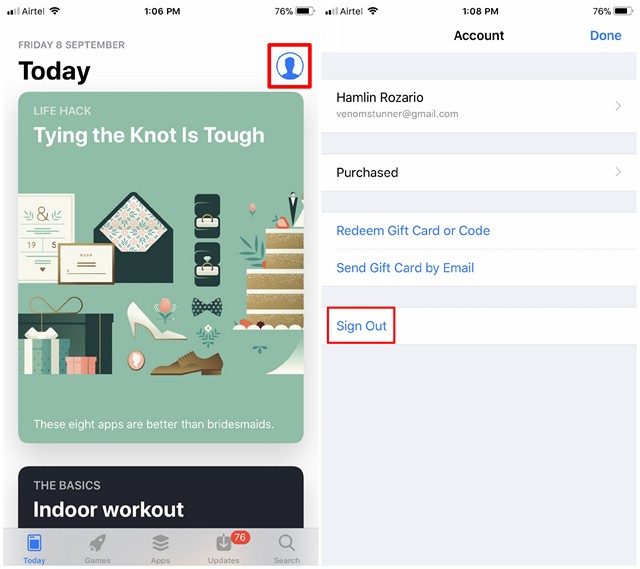
- Aqui, o truque é baixar qualquer aplicativo gratuito da Apple App Store. Visite a página da loja de qualquer aplicativo gratuito e toque em “OBTER”. Agora, a loja solicitará que você se inscreva com um ID Apple existente ou crie um novo. Já que você está tentando criar um novo, escolha “Criar Novo ID Apple”.
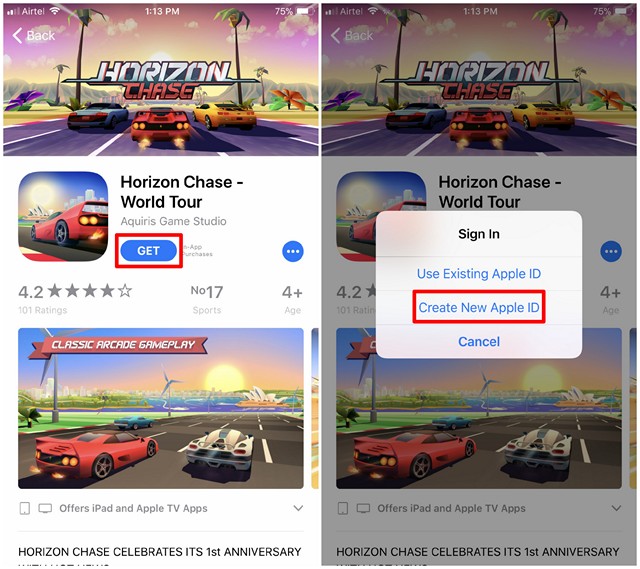
- Forneça um endereço de e-mail válido e preencha sua senha preferida, escolha seu país e concorde com os termos e condições. Uma vez feito isso, toque em “Próximo” para prosseguir para o próximo menu, onde você será solicitado a preencher suas informações pessoais e perguntas de segurança preferidas que podem ser usadas para recuperar sua conta da Apple, caso você tenha esquecido a senha. Depois de preencher tudo, toque em “Próximo” novamente.
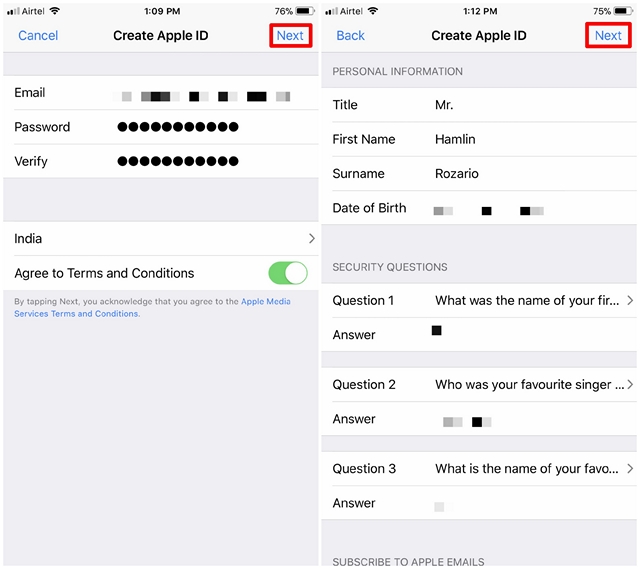
- Assim que estiver no próximo menu, você terá a opção de definir o seu Método de pagamento como “Nenhum”, o que essencialmente significa que você não precisa digitar nenhuma informação de cartão de crédito para criar a conta. Preencha o seu endereço de cobrança preferido (pode ser qualquer coisa literalmente) e toque em “Próximo”. Agora, um código de verificação será enviado para o endereço de e-mail que você forneceu para criar a conta. Digite o código e toque em “Verificar” para criar com sucesso uma conta Apple sem cartão de crédito.
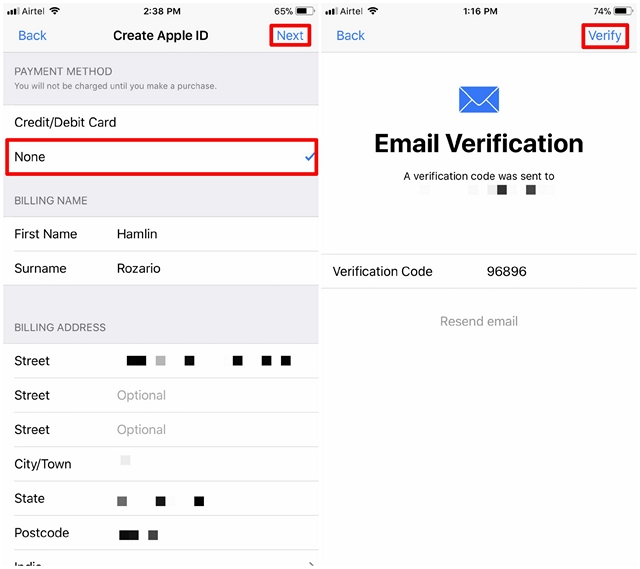
Incapaz de remover o cartão de crédito?
Às vezes, você terá dificuldade em tentar remover os cartões de crédito vinculados às suas contas da Apple. Na verdade, você não conseguirá removê-los mesmo depois de tentar as etapas acima devido a uma série de razões válidas. Então, vamos dar uma olhada em por que exatamente você não teve sucesso em suas tentativas:
Transações não cobradas
Se você fez uma transação por um aplicativo pago, música ou filmes da Apple Store ou iTunes Store, e seu cartão ainda não foi cobrado, a Apple não permitirá que você remova este cartão de sua conta. Isso ocorre porque você deve dinheiro à Apple e, desde que não seja pago, você será impedido de alterar ou remover as informações do cartão de crédito.
Assinaturas de renovação automática
Você assinou um serviço baseado em assinatura, como o Apple Music, que se renova automaticamente? Bem, esse pode ser um dos motivos pelos quais você não consegue remover o cartão de crédito vinculado à sua conta. Se for esse o caso, você pode simplesmente desativar a renovação automática para essas assinaturas e, em seguida, alterar as informações de pagamento da sua conta Apple para “Nenhum”.
Compartilhamento em família
Se você habilitou o Compartilhamento de Família em sua conta da Apple, você não poderá remover ou alterar as informações do cartão de crédito vinculadas à conta, já que as compras no iTunes, iBooks e App Store são compartilhadas com até 6 membros da família e todos deles farão uso do mesmo cartão de crédito, a critério do organizador da conta do Family Sharing. Depois de desativar o Compartilhamento Familiar, você poderá remover ou alterar as informações do cartão de crédito armazenadas em sua conta da Apple.
CONSULTE TAMBÉM: Como obter reembolso de aplicativos pagos na App Store
Evite compras não autorizadas removendo o cartão de crédito de sua conta Apple
Bem, isso é basicamente todo o processo. Seu cartão de crédito foi removido com sucesso de sua conta da Apple, então você não precisa mais se preocupar com compras não autorizadas. Se seu dispositivo iOS é frequentemente acessado por qualquer um de seus familiares ou amigos, esta é uma etapa muito necessária para proteger sua conta. Certifique-se de adicionar as informações do seu cartão de crédito apenas quando estiver prestes a fazer uma compra no iTunes ou App Store. Então, vocês conseguiram remover as informações do cartão de crédito do iTunes? Deixe-nos saber como foi o procedimento, simplesmente deixando algumas palavras na seção de comentários abaixo.
0 Comments